Để quản lý cuộc sống cá nhân và công việc tốt hơn, nhiều người trong chúng ta muốn có nhiều tài khoản. Và tôi cũng không ghét ý tưởng có nhiều hơn một tài khoản. Nó cung cấp sự linh hoạt hơn để đối phó với các tình huống nhất định và cũng ngăn một số thứ bị xáo trộn. Trong khi Apple không cung cấp tính năng chuyển đổi tài khoản nhanh chóng trên iOS / iPadOS, bạn vẫn có thể thay đổi tài khoản iCloud của mình một cách dễ dàng mà không mất bất kỳ dữ liệu nào. Cho dù bạn có duy trì nhiều Apple ID hoặc đối với các trường hợp bạn muốn cho phép một trong những người thân yêu sử dụng thiết bị iOS của mình, bạn có thể làm theo một số bước để hoàn thành. Nếu điều này làm bạn quan tâm, đây là hướng dẫn chi tiết để chuyển đổi Apple ID trên iPhone và iPad mà không bị mất dữ liệu.
Switch Tài khoản iCloud trên iPhone, iPad một cách dễ dàng
Như đã đề cập trước đây, Apple không cung cấp một cách đơn giản để chuyển đổi Apple Tài khoản ID trên iPhone và iPad cũng như trên macOS. Do đó, bạn không có lựa chọn nào khác ngoài việc đăng xuất khỏi Apple ID và sau đó đăng nhập lại bằng tài khoản khác. Mặc dù nghe có vẻ như một công việc tẻ nhạt, nhưng toàn bộ quá trình hầu như không diễn ra trong vài bước.
Note: Bằng cách chuyển đổi, chúng tôi có nghĩa là chuyển sang một Apple ID trên cùng một Apple thiết bị. Bạn cũng có thể thực hiện các thay đổi đối với Apple ID bằng cách chỉnh sửa tên, số điện thoại hoặc email qua ứng dụng Cài đặt. Một tùy chọn khác là truy cập “appleid.apple.com” cho the tương tự.
Cách thay đổi Apple ID trên iOS và iPadOS
- Khởi chạy ứng dụng Cài đặt trên iPhone hoặc iPad của bạn.
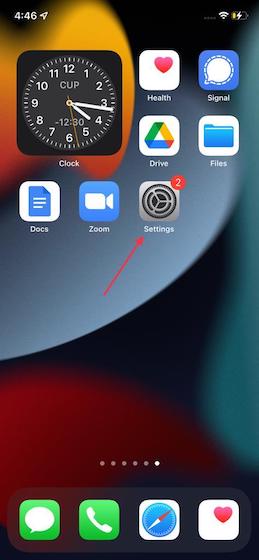
2. Bây giờ, hãy nhấn vào hồ sơ của bạn (hay còn gọi là Apple Biểu ngữ ID ở trên cùng).
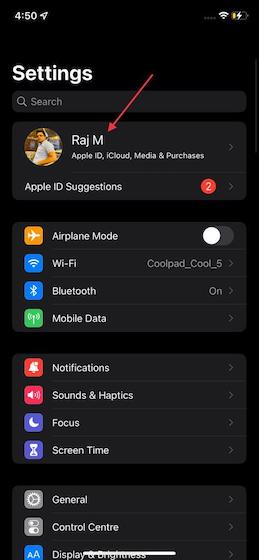
3. Tiếp theo, cuộn xuống dưới cùng và nhấn Đăng xuất.
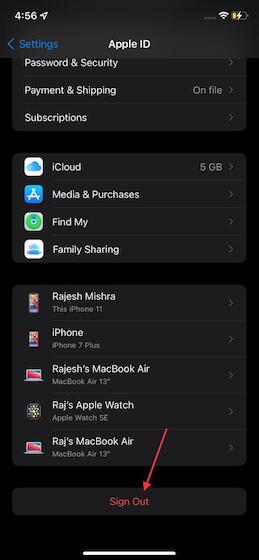
4. Tại đây, bạn sẽ được yêu cầu nhập Apple Mật khẩu ID. Nhập nó và sau đó nhấn vào Tắt ở góc trên cùng bên phải của màn hình.
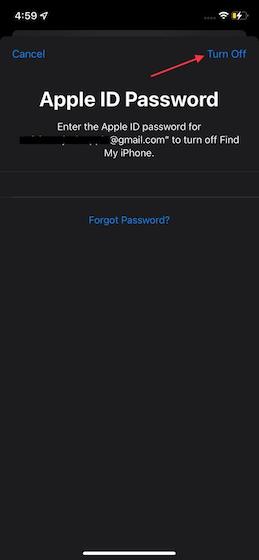
5. Tiếp theo, bạn có tùy chọn giữ một bản sao dữ liệu của bạn trên iPhone / iPad này. Chỉ cần chọn dữ liệu bạn muốn giữ trên thiết bị iOS của mình. Xin lưu ý rằng dữ liệu bị xóa khỏi thiết bị này sẽ vẫn còn trên iCloud. Sau đó, hãy nhấn vào Đăng xuất ở góc trên cùng bên phải của màn hình.
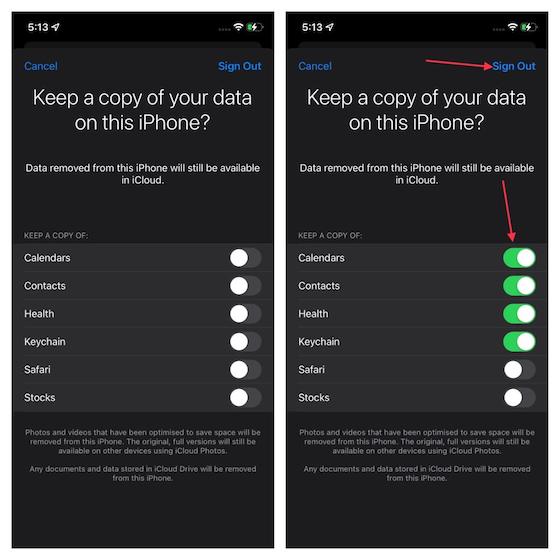
6. Bây giờ, một cửa sổ bật lên có nội dung “Bạn có chắc không? Có thể mất một phút để xóa dữ liệu iCloud của bạn khỏi iPhone này ”có thể xuất hiện. Chọn Đăng xuất tùy chọn như hình dưới đây. Chờ một vài giây trước khi bạn đăng xuất.

7. Sau khi hoàn tất, hãy quay lại ứng dụng Cài đặt và chọn Đăng nhập vào iPhone / iPad của bạn Lựa chọn. Sau đây, nhập mới Apple ID và mật khẩu của nó và nhấn Next ở góc trên bên phải của màn hình.
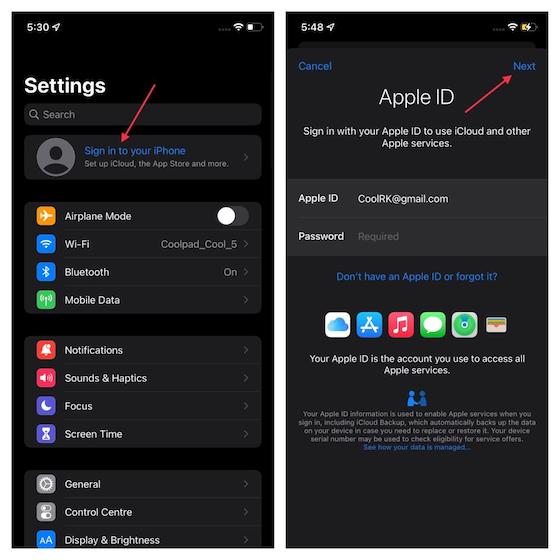
8. Sau khi hoàn tất, bạn sẽ phải xác minh bằng mã 2FA (hay còn gọi là Xác thực hai yếu tố). Kiểm tra tin nhắn bằng mã xác minh trên các thiết bị khác, sau đó nhập vào iPhone / iPad của bạn.
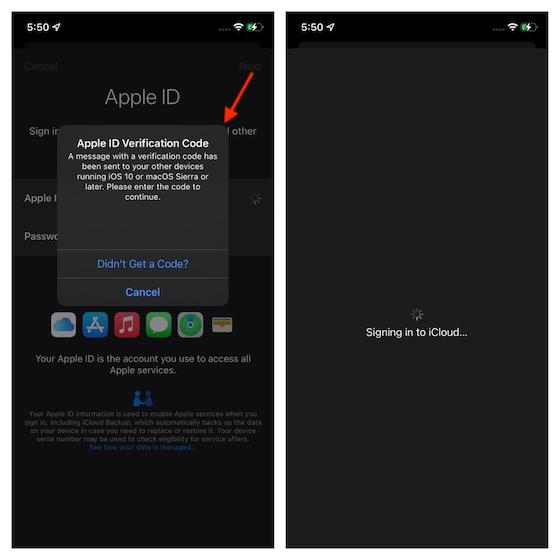
9. Bây giờ, bạn cần nhập mật mã thiết bị của mình để mở khóa iPhone / iPad và cũng có thể truy cập mật khẩu đã lưu, cũng như dữ liệu nhạy cảm khác được lưu trữ trên iCloud.
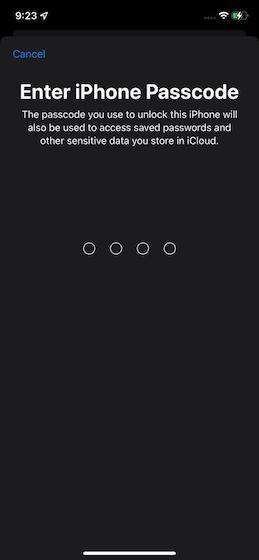
10. Bây giờ bạn sẽ nhận được tùy chọn để hợp nhất danh bạ trên thiết bị của mình với iCloud. Nếu bạn chọn tùy chọn Hợp nhất, danh bạ của bạn và dữ liệu Safari được lưu trữ trên thiết bị này sẽ được tải lên và hợp nhất với iCloud.

Ngoài ra, bạn có thể thêm nhiều tài khoản iCloud cho các ứng dụng Danh bạ, Thư, Lịch, Ghi chú và Lời nhắc để dễ sử dụng. Chỉ cần nhấn vào bất kỳ ứng dụng nào qua Cài đặt, nhấn vào tùy chọn Tài khoản, chọn tùy chọn Thêm tài khoản, chọn tùy chọn iCloud và nhập thông tin đăng nhập của bạn và bạn đã sẵn sàng.
Nhưng điều gì xảy ra với dữ liệu?
Ngay bây giờ, bạn có thể tự hỏi điều gì sẽ xảy ra với dữ liệu của mình (bao gồm cả ảnh và video) khi bạn chuyển tài khoản iCloud trên iPhone hoặc iPad của mình. Đây là một mối quan tâm phổ biến và bạn nên biết rằng dữ liệu của bạn sẽ vẫn an toàn. Apple cung cấp một cách khá đáng tin cậy để bảo vệ dữ liệu quan trọng tại thời điểm đăng xuất khỏi Apple Tài khoản ID. Vì vậy, bạn không cần phải lo lắng về việc mất bất kỳ dữ liệu nào khi chuyển đổi tài khoản iCloud trên iOS. Tùy thuộc vào nhu cầu của bạn, bạn có thể giữ một bản sao của một số dữ liệu nhất định trên iPhone hoặc iPad của mình. Danh sách bao gồm:
- Lịch
- Liên lạc
- Sức khỏe
- Móc khóa
- Safari
- Hàng tồn kho
Câu hỏi thường gặp
Tôi có thể chuyển mọi thứ từ một Apple ID khác?
Ngoài dữ liệu đã nói ở trên, có khả năng một số dữ liệu có thể bị thiếu khi bạn chuyển đổi Apple ID. Ví dụ: tất cả ảnh và video mà bạn đã tối ưu hóa để tiết kiệm dung lượng sẽ bị xóa khỏi iPhone / iPad của bạn. Nhưng, không phải lo lắng. Dữ liệu của bạn sẽ vẫn có sẵn trên iCloud và bạn có thể dễ dàng khôi phục nó. Ngoài ra, ảnh / video gốc sẽ vẫn có sẵn trên các thiết bị khác nhờ Ảnh iCloud.
Đối với những người không quen thuộc, iCloud Photos sẽ tự động lưu trữ ảnh và video của bạn trên iCloud. Nó không chỉ cung cấp một lớp bảo mật bổ sung cho ảnh của bạn mà còn cung cấp quyền truy cập liền mạch vào thư viện ảnh của bạn từ mọi thiết bị. Apple xóa tất cả tài liệu và dữ liệu được lưu trữ trên iCloud Drive khỏi thiết bị iOS / iPadOS của bạn để tăng cường bảo mật. Nếu bạn chưa sao lưu dữ liệu của mình, hãy truy cập hướng dẫn của chúng tôi về cách sao lưu iPhone qua iCloud để hiểu rõ hơn.
Tôi có thể thay đổi của tôi Apple ID mà không làm mất ứng dụng của tôi?
Mặc dù dữ liệu vẫn an toàn, nhưng điều này sẽ không xảy ra với các ứng dụng. Các ứng dụng được tải xuống khi đăng nhập vào Apple ID sẽ không được chuyển sang người khác Apple TÔI. Nhưng nếu bạn chỉ chỉnh sửa Apple ID, ứng dụng và các giao dịch mua được thực hiện qua nó sẽ tự vẫn ở đó.
Sẽ thay đổi của tôi Apple ID xóa bất cứ điều gì?
Nếu bạn chỉ định thay đổi Apple ID, dữ liệu của bạn sẽ không đi đâu cả. Nhưng nếu bạn đang chuyển sang một Apple ID, một số dữ liệu sẽ bị xóa khỏi thiết bị của bạn. Mặc dù vậy, bạn luôn có thể khôi phục nó nếu được lưu trên iCloud.
An toàn Switch Apple Tài khoản ID trên iPhone và iPad
Nó khá là nhiều! Vì vậy, đó là cách bạn có thể sử dụng tài khoản iCloud khác trên thiết bị iOS hoặc iPadOS của mình. Trong khi Apple Chuyển đổi tài khoản ID có thể không phải là việc một lần chạm, nó cũng không tẻ nhạt. Hơn nữa, Apple cung cấp một cách đáng tin cậy để bảo mật dữ liệu nhạy cảm của bạn để bạn có thể thay đổi Apple ID trên thiết bị của bạn mà không có bất kỳ đau đớn nào. Điều đó nói rằng, bạn có bất kỳ câu hỏi hoặc phản hồi nào liên quan đến chủ đề này không? Nếu có, hãy chia sẻ chúng trong phần bình luận.
